Pintasan Tangkapan Layar Mac Tidak Merespons? Coba Perbaikan Ini
Diterbitkan: 2025-10-26Jika Anda telah menggunakan Mac untuk waktu yang lama, Anda mungkin sudah familiar dengan kemampuan tangkapan layarnya yang nyaman. Baik itu menangkap seluruh layar, sebagian, atau hanya jendela tertentu, macOS memudahkannya. Namun apa yang terjadi jika pintasan tangkapan layar berhenti merespons ? Ini bisa membuat frustasi, terutama saat Anda sedang mengerjakan tugas penting. Jangan khawatir—ada beberapa cara untuk memecahkan masalah dan memperbaiki masalah ini secara efektif.
Pintasan Tangkapan Layar macOS yang umum
Sebelum mendalami perbaikan, ada baiknya Anda meninjau dengan cepat pintasan tangkapan layar yang paling sering digunakan di Mac Anda:
- Command (⌘) + Shift + 3 — Menangkap seluruh layar
- Command (⌘) + Shift + 4 — Menangkap bagian layar yang dipilih
- Command (⌘) + Shift + 5 — Membuka toolbar tangkapan layar (termasuk opsi perekaman layar)
- Command (⌘) + Shift + 6 — Menangkap Touch Bar (di MacBook yang didukung)
Jika pintasan keyboard ini tiba-tiba berhenti berfungsi, biasanya hal ini disebabkan oleh preferensi sistem, proses latar belakang, atau konflik dengan aplikasi pihak ketiga. Mari kita jelajahi cara mendiagnosis dan mengatasi masalah tersebut.
1. Periksa Pintasan Keyboard Anda
Hal pertama yang pertama—pastikan pintasan tangkapan layar Mac Anda belum dinonaktifkan atau diubah. Berikut cara melakukannya:
- Buka Pengaturan Sistem (atau Preferensi Sistem di macOS Monterey dan versi lebih lama).
- Klik pada Papan Ketik .
- Pilih tombol Pintasan Keyboard .
- Arahkan ke Tangkapan Layar dalam daftar di sebelah kiri.
Pastikan kotak centang di samping setiap pintasan tangkapan layar diaktifkan. Jika berwarna abu-abu atau tidak dicentang, aktifkan kembali. Anda juga dapat menggunakan tombol “Pulihkan Default” jika Anda tidak yakin dengan perubahan apa pun.

2. Mulai ulang Mac Anda
Terkadang masalah ini bersifat sementara, karena proses yang terhenti atau kesalahan kecil. Restart sederhana sering kali dapat memperbaiki pintasan keyboard yang tidak responsif. Untuk memulai ulang Mac Anda:
- Klik logo Apple di sudut kiri atas layar Anda.
- Pilih Mulai Ulang .
Setelah Mac Anda di-boot ulang, coba lagi pintasan tangkapan layar untuk melihat apakah sekarang berfungsi seperti yang diharapkan.
3. Periksa Aplikasi Latar Belakang atau Konflik
Beberapa aplikasi pihak ketiga—terutama yang mengubah perilaku keyboard atau mengambil alih pintasan sistem—dapat mengganggu fitur tangkapan layar macOS.
Contohnya meliputi:
- Manajer papan klip
- Alat pemetaan ulang keyboard (seperti Karabiner-Elements)
- Perangkat lunak perekaman layar
Coba keluar atau hapus instalan aplikasi apa pun yang baru saja Anda instal saat pintasan tangkapan layar berhenti berfungsi. Kemudian uji fungsinya lagi.
4. Gunakan Aplikasi Tangkapan Layar Secara Manual
Jika pintasan keyboard tidak merespons, Anda masih dapat meluncurkan aplikasi Tangkapan Layar secara manual. Itu dibangun ke dalam macOS dan menawarkan fungsionalitas yang sama—jika tidak lebih.
Berikut cara membukanya secara manual:
- Buka Penemu .
- Buka Aplikasi > Utilitas .
- Klik dua kali pada Tangkapan Layar .
Setelah terbuka, gunakan tombol di bagian bawah layar Anda untuk menangkap layar penuh, jendela, atau wilayah khusus. Ini adalah solusi yang berguna ketika pintasan rusak.
5. Periksa Pengaturan iCloud dan Penyimpanan
Jika tangkapan layar Anda tampak hilang, itu mungkin bukan masalah pintasan—bisa jadi masalah penyimpanan atau sinkronisasi. Tangkapan layar disimpan secara default ke Desktop, kecuali Anda telah mengubah lokasi penyimpanannya.
Jika iCloud menyinkronkan folder Desktop dan Dokumen Anda, ada kemungkinan tangkapan layar Anda dipindahkan atau tertunda dalam sinkronisasi. Untuk memeriksa:

- Buka Pengaturan Sistem (atau Preferensi Sistem ).
- Klik ID Apple > iCloud .
- Pilih iCloud Drive > Pilihan .
- Lihat apakah Folder Desktop & Dokumen diaktifkan.
Jika ya, buka direktori iCloud Drive untuk memeriksa apakah tangkapan layar Anda disimpan di sana.
6. Setel ulang NVRAM dan SMC
NVRAM (memori akses acak non-volatil) menyimpan pengaturan tertentu yang tetap ada bahkan saat Mac Anda dimatikan. Menyetel ulang dapat mengatasi berbagai gangguan—termasuk pintasan keyboard yang tidak responsif.
Untuk mengatur ulang NVRAM:
- Matikan Mac Anda.
- Nyalakan dan segera tekan dan tahan Option + Command + P + R .
- Tahan terus tombol selama sekitar 20 detik, lalu lepaskan.
Untuk Mac dengan Apple Silicon (M1 atau lebih baru), proses ini ditangani secara otomatis setelah dimulai ulang dan tidak dapat dilakukan secara manual.
Jika Mac Anda memiliki prosesor Intel dengan chip T2, Anda juga dapat mencoba mengatur ulang SMC (Pengontrol Manajemen Sistem). Petunjuknya bervariasi berdasarkan model Anda, jadi pastikan untuk mencari prosedur khusus Mac Anda di situs web Apple.
7. Periksa Pembaruan macOS
Bug dan masalah sistem juga dapat menyebabkan kegagalan fungsi pintasan. Apple sering merilis patch untuk memperbaiki masalah tersebut.
Untuk memeriksa pembaruan:
- Buka Pengaturan Sistem .
- Pilih Umum > Pembaruan Perangkat Lunak .
Jika pembaruan tersedia, instal dan reboot. Setelah instalasi, uji kembali pintasan tangkapan layar Anda.
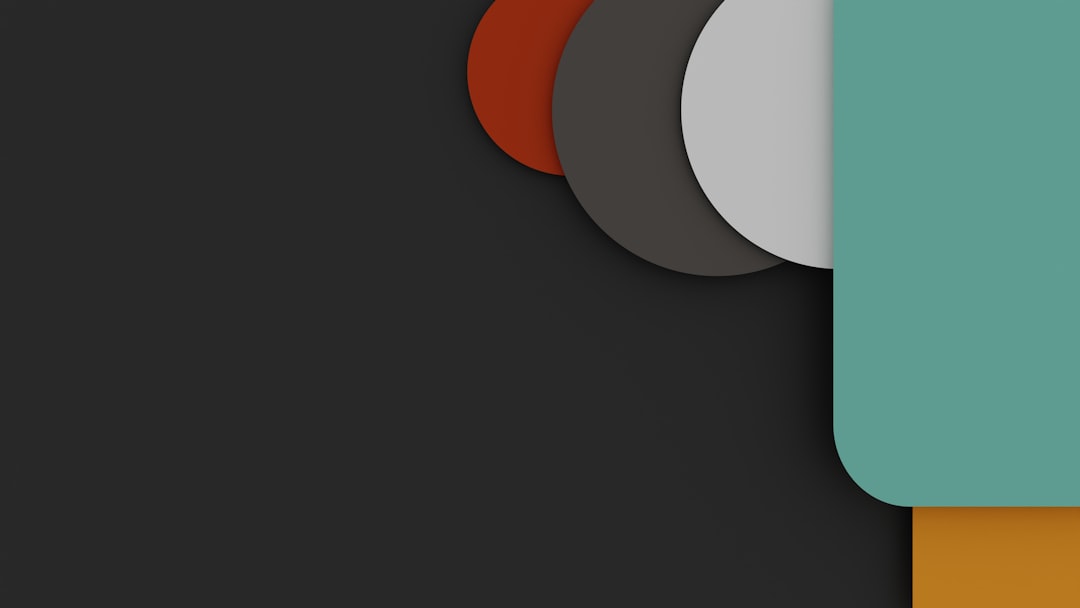
8. Ubah Lokasi Penyimpanan Tangkapan Layar
Terkadang masalahnya terletak pada folder tujuan screenshot. Folder yang rusak atau tidak ada dapat menghalangi penyelesaian tindakan.
Untuk mengubah lokasi penyimpanan tangkapan layar Anda secara manual:
- Tekan Command (⌘) + Shift + 5 untuk membuka toolbar Tangkapan Layar.
- Klik Opsi .
- Pilih folder lain di bawah Simpan ke , seperti Unduhan atau Dokumen .
Perubahan cepat ini sering kali dapat mengatasi masalah izin atau lokasi penyimpanan.
9. Gunakan Terminal untuk Mengatur Ulang Pengaturan Tangkapan Layar
Pengguna tingkat lanjut dapat menggunakan Terminal untuk mengatur ulang preferensi tangkapan layar macOS. Ini bisa menjadi pilihan terakhir jika metode lain gagal.
Buka Terminal (ditemukan di Aplikasi > Utilitas), dan masukkan perintah berikut:
default hapus com.apple.screencapture bunuh semua SystemUIServer
Setelah menyelesaikan perintah, coba gunakan lagi pintasan tangkapan layar. Sistem sekarang harus menggunakan pengaturan default.
Kapan Mencari Bantuan Profesional
Jika tidak ada solusi di atas yang berhasil, Anda mungkin menghadapi masalah perangkat lunak atau perangkat keras yang lebih parah. Dalam kasus seperti ini:
- Cadangkan data Anda melalui Time Machine atau iCloud.
- Jadwalkan janji temu di Apple Store atau pusat perbaikan resmi.
Teknisi Apple dapat melakukan tes diagnostik yang menggali lebih dalam daripada alat yang dapat diakses pengguna, memberikan kejelasan apakah Mac Anda memerlukan perbaikan yang lebih intensif.
Pikiran Terakhir
Pintasan tangkapan layar merupakan bagian integral dari pengalaman macOS, dan tidak berfungsinya dapat sangat memperlambat alur kerja Anda. Namun dengan sedikit pemecahan masalah—mulai dari memeriksa pengaturan dan memulai ulang Mac, hingga pengaturan ulang lebih lanjut—Anda sering kali dapat memperbaiki masalah tanpa banyak kesulitan.
Dengan melakukan langkah-langkah dalam panduan ini secara metodis, Anda tidak hanya memiliki peluang bagus untuk memulihkan fungsionalitas tangkapan layar, namun Anda juga akan mendapatkan pengetahuan lebih dalam tentang cara kerja Mac Anda. Selamat memotret!
